如何使用大白菜安装win8系统
大白菜装win8方法如下: 要用到的软件工具有三个,一是U盘制作工具,大白菜U盘制作软件,二是Win8系统映像文件,三是Win8激活工具。首先将下载的三个软件放在一个文件夹,如D;123文件夹下,这里采用的是虚拟光驱安装方法,所以不要解压系统映像文件。 把已制作好的启动U盘插在电脑上,打开电脑。如果是新式UEFI BIOS,一般可以直接按F12进入到快捷启动菜单,在菜单中选择U盘名称,即可从U盘启动。如果是老式BIOS,那必须按Del或F2等进入BIOS,然后在Advanced BIOS Features项目下,或者Boot,或者Startup下,找到First Boot Device或1st Boot Device等,进入后把USB-HDD或U盘名称设为第一启动,具体方法看你主板的说明书,或到网上搜索。进入启动U盘界面,选择第二项“运行大白菜Win03PE2013网络增强版”。 进入PE界面,选择“虚拟光驱”,双击打开,弹出虚拟光驱窗口,点击“载入”按钮。弹出文件选择框,点击“浏览”按钮,在打开的文件选择窗口中,选择我们下载的映像文件,然后按"打开"。 映像文件加载成功,其它的项目默认即可。确定无误后,按“确定”。在PE桌面,打开“Windows安装”软件,在弹出的框中选择“WindowsVista/2008/2008 R2/7”下面的“浏览”按钮,准备加载虚拟光驱。在打开的映像文件选择框中,找到“我的电脑”下的A盘,也就是我们用虚拟光驱加载的映像文件,双击进入。在虚拟光驱中找到sources文件夹下的install.wim文件,这个就是用光驱安装的Win8安装文件,选择好后按“打开”。 然后选择映像名,选择第二项“Windows 8(Windwos 8)”就可以了,按“确定"。 弹出下面的框,其功能是要选择要安装的分区磁盘,第一处是显示的磁盘的信息,第二处是选择项,选C盘,默认的也是C盘,引导分区也选C盘,选择好后,按“下一步”。 然后下面的选项默认就可以了,一直“下一步”就可以了, 正在进行装机,需要一定的时间,请等候......。等安装完以后,弹出提示框,是否重启电脑,按“是”。重启电脑后,就可以拔下U盘,然后从硬盘启动:如果是用快捷菜单启动进入U盘的,会自动从硬盘启动。如果是传统方法设置BIOS从U盘启动,在这里,就要把启动项改回硬盘。 进入Win8系统桌面,安装基本完成了。 由于还没有激活,必须对系统进行激活,找到先前下载的激活工具,用WinRAR打开,找到Win8.exe,双击即可打开激活工具。激活后,安装的Windows 8系统即可使用。 注意事项:要安装系统,进传统型BIOS是一难点,所以要在安装系统就要了解自已电脑BIOS设置启动方法.这个Windows8激活工具只适合Win8,不适合Win8.1,不要乱用。
大白菜u盘启动盘安装win8系统步骤如下: 1、用大白菜U盘启动盘制作工具做一个启动U盘;2、下载一个GHOST系统镜像;3、BIOS中设置从U盘启动,把之前下的镜像放到U盘中;4、U盘启动后,在启动界面出选择“GHOST手动安装”类似意思的项,进去后选择安装源为放在U盘里的系统,安装路径是你的C盘。或者在界面处选择进PE,然后PE里有个一键安装的软件(就在桌面),选择放在U中的镜像,装在C盘。此时会出现一个进度窗口,走完后重启。 5、重启后取下U盘,接着就是机器自己自动安装了,只需要点“下一步”或“确定”,一直到安装完成。
大白菜u盘启动盘安装win8系统步骤如下: 1、用大白菜U盘启动盘制作工具做一个启动U盘;2、下载一个GHOST系统镜像;3、BIOS中设置从U盘启动,把之前下的镜像放到U盘中;4、U盘启动后,在启动界面出选择“GHOST手动安装”类似意思的项,进去后选择安装源为放在U盘里的系统,安装路径是你的C盘。或者在界面处选择进PE,然后PE里有个一键安装的软件(就在桌面),选择放在U中的镜像,装在C盘。此时会出现一个进度窗口,走完后重启。 5、重启后取下U盘,接着就是机器自己自动安装了,只需要点“下一步”或“确定”,一直到安装完成。

进入大白菜v5.1pe后怎么装win8.1
进入大白菜v5.1pe后装win8.1的步骤: 准备工作: 1、制作大白菜u盘 2、win8.1系统镜像包并放入u盘 具体操作: 第一步 将制作好的大白菜u盘启动盘插入usb接口(台式用户建议将u盘插在主机机箱后置的usb接口上),然后重启电脑,出现开机画面时,通过使用启动快捷键引导u盘启动进入到大白菜主菜单界面,选择“【02】运行大白菜Win8PE防蓝屏版(新电脑)”回车确认。 第二步 在进入大白菜装机版pe系统桌面后,会自动弹出大白菜PE装机工具窗口,此时点击“浏览(B)”进入下一步操作。 第三步 接着打开存放在制作好的大白菜u盘启动盘中的ghost win8.1系统镜像包,点击“打开(O)”进入下一步操作。 第四步 等待装机工具所需要的系统文件之后,在下方磁盘列表中选择一个磁盘分区做为安装系统使用,然后点击“确定(Y)”进入下一步操作。 第五步 在弹出的窗口中,点击“是(Y)”可开始执行安装系统的操作。 第六步 此时装机工具正将系统文件释放到指定磁盘分区当中,耐心等待系统释放过程结束即可。 第七步 释放过程完成之后,电脑将自动重启,并将继续执行其他相关安装win8.1系统的安装过程,耐心等待所有安装过程结束即可。
进入大白菜v5.1pe后装win8.1方法: 第一步 将制作好的大白菜u盘启动盘插入usb接口(台式用户建议将u盘插在主机机箱后置的usb接口上),然后重启电脑,出现开机画面时,通过使用启动快捷键引导u盘启动进入到大白菜主菜单界面,选择“【02】运行大白菜Win8PE防蓝屏版(新电脑)”回车确认。 第二步 在进入大白菜装机版pe系统桌面后,会自动弹出大白菜PE装机工具窗口,此时点击“浏览(B)”进入下一步操作。 第三步 接着打开存放在制作好的大白菜u盘启动盘中的ghost win8.1系统镜像包,点击“打开(O)”进入下一步操作。 第四步 等待装机工具所需要的系统文件之后,在下方磁盘列表中选择一个磁盘分区做为安装系统使用,然后点击“确定(Y)”进入下一步操作。 第五步 在弹出的窗口中,点击“是(Y)”可开始执行安装系统的操作。 第六步 此时装机工具正将系统文件释放到指定磁盘分区当中,耐心等待系统释放过程结束即可。 第七步 释放过程完成之后,电脑将自动重启,并将继续执行其他相关安装win8.1系统的安装过程,耐心等待所有安装过程结束即可。
进入大白菜v5.1pe后装win8.1方法: 第一步 将制作好的大白菜u盘启动盘插入usb接口(台式用户建议将u盘插在主机机箱后置的usb接口上),然后重启电脑,出现开机画面时,通过使用启动快捷键引导u盘启动进入到大白菜主菜单界面,选择“【02】运行大白菜Win8PE防蓝屏版(新电脑)”回车确认。 第二步 在进入大白菜装机版pe系统桌面后,会自动弹出大白菜PE装机工具窗口,此时点击“浏览(B)”进入下一步操作。 第三步 接着打开存放在制作好的大白菜u盘启动盘中的ghost win8.1系统镜像包,点击“打开(O)”进入下一步操作。 第四步 等待装机工具所需要的系统文件之后,在下方磁盘列表中选择一个磁盘分区做为安装系统使用,然后点击“确定(Y)”进入下一步操作。 第五步 在弹出的窗口中,点击“是(Y)”可开始执行安装系统的操作。 第六步 此时装机工具正将系统文件释放到指定磁盘分区当中,耐心等待系统释放过程结束即可。 第七步 释放过程完成之后,电脑将自动重启,并将继续执行其他相关安装win8.1系统的安装过程,耐心等待所有安装过程结束即可。
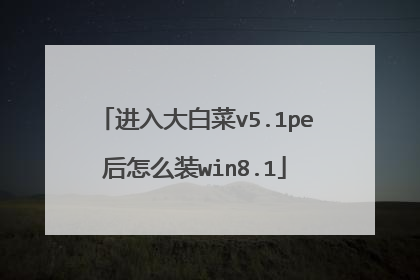
怎么用大白菜安装win8.1安装包
大白菜万能U盘启动装系统的操作方法 2012-08-17|浏览:10876|投票:0不少朋友在使用不带光驱的笔记本,但是问题也来了,需要重装系统的时候,没有光驱,该怎么办?也许你会说可以在dos下硬盘安装,但有几个人会用dos?其实不仅仅不带光驱的笔记本用户愁怎么装系统,那些没有光驱的台式机用户也愁。为了给这类用户提供方便,笔者今天就来讲解一下,在没有光驱的情况下,如何方便快速的安装操作系统。现在就介绍一个超级好用的大白菜万能U盘PE启动装机方法:步骤阅读工具/原料u盘启动盘制作前准备(注意操作前备份好u盘有用的资料)一个能启动电脑的U盘和一个系统的光盘镜像大白菜超级U盘启动盘制作工具V1.7方法/步骤>01插入U盘,运行安装下载好的大白菜软件,如下图:>02点击一键制成USB启动盘,如下图 >03
用大白菜的话,需要通过U盘的形式来进行安装的 1、制作启动盘。下载大白菜U盘制作软件,安装软件,启动,按提示制作好启动盘。2、下载一个win8的ISO文件,压缩型系统文件解压(ISO型系统文件直接转到U盘)到制作好的U盘,启动盘就做好了。3、用U盘安装系统。插入U盘开机,按DEL或其它键进入BIOS,设置从USB启动-F10-Y-回车。(台机:removable是可移动的驱动器,USB HDD是在硬盘启动器里面的,可以用小键盘上那个有+号的键调整USB启动到最上面就行了)4、进入PE界面后,选择“安装系统”。5、安装完成后,拔出U盘,电脑自动重启,点击:从本地硬盘启动电脑,继续安装。 6、安装完成后,重启。开机-进入BIOS-设置电脑从硬盘启动-F10-Y-回车。以后开机就是从硬盘启动了。
用大白菜的话,需要通过U盘的形式来进行安装的 1、制作启动盘。下载大白菜U盘制作软件,安装软件,启动,按提示制作好启动盘。2、下载一个win8的ISO文件,压缩型系统文件解压(ISO型系统文件直接转到U盘)到制作好的U盘,启动盘就做好了。3、用U盘安装系统。插入U盘开机,按DEL或其它键进入BIOS,设置从USB启动-F10-Y-回车。(台机:removable是可移动的驱动器,USB HDD是在硬盘启动器里面的,可以用小键盘上那个有+号的键调整USB启动到最上面就行了)4、进入PE界面后,选择“安装系统”。5、安装完成后,拔出U盘,电脑自动重启,点击:从本地硬盘启动电脑,继续安装。 6、安装完成后,重启。开机-进入BIOS-设置电脑从硬盘启动-F10-Y-回车。以后开机就是从硬盘启动了。

怎样用大白菜U盘安装ghost版Win8系统
不管是小白菜还是大白菜,U盘安装都是一样的,现在网上的U盘系统太多都是捆绑软件的,特别是大白菜和老毛桃很流氓的。我发一个装机员pe安装教程给你,安装方法都是一样的。本人用的是装机员U盘,无捆绑无广告。U盘启动盘制作前准备(注意操作前备份好u盘有用的资料)1.准备一个使用装机员软件制作好的启动u盘一个(最好4G以上的空的U盘),关于如何使用装机员制作U盘启动盘,大家可以点击查看链接查看:U盘启动盘制作详细图文教程2.下载Ghost Win8.1系统镜像文件(点击下载);下载ghost Win8.1系统镜像文件第一步:将ghostWin8.1系统镜像包复制到U盘GHO文件夹内。将下载好的系统镜像包复制到u盘文件夹内!如下图所示:复制Win8.1系统gho镜像包到u盘内完成第二步:重启电脑,在开机画面出来的时候按"快捷键"直接进入装机员主窗口界面!当我们按快捷键后会弹出一个窗口,窗口里面会有几个选择,我们要找到并按上下方向键"↑↓"选择到u盘,然后按回车键进入装机员主界面!(一般我们选择的时候可以看下其中一个选项是有关USB或者您u盘的品牌的英文名称,那便是我们的u盘了!)至于一键进入U盘启动的示例教程,在这就不详述了,因为不同的电脑,一键进入的快捷键也可能不一样。所以装机员整理了各种品牌主板一键进入装机员PE的快捷键,我们可以在下面的列表中查找自己相应的主板品牌,然后就可以看到该主板的一键启动装机员PE的热键了。操作前提:必须先将已经用装机员PE制作好启动盘的U盘插入电脑主机USB接口,然后重启电脑。当我们经过相应的主板品牌快捷键进入"快速引导菜单"后我们会看到如下三种较为常见的菜单界面之一:注意:通过键盘的上(↑)下(↓)按键选择好相应的菜单项后,直接回车即可进入;第三步:进入装机员win8.1PE系统后运行"装机员一键装机"工具,安装ghost win7系统!1)当我们利用按快捷键选择您的U盘启动进入到装机员主菜单后,按上下↑↓方向键选择到"【02】 运行装机员win8.1PE",然后按下"回车键",将进入装机员Win8.1PE系统,如下图:2)当选择到"【02】 运行Win8.1PE"后,按下回车键进入winPE系统的界面,如下图:3)进装机员Win8.1PE系统后,运行"一键装机"工具后,该软件会自动识别GHO镜像文件(即刚才我们下载复制到U盘里面的那个GHO镜像包),并自动提取里面的GHO文件。我们只需点击"确定(Y)"按钮即可!如下图所示:4)当点击"确定"按钮后会弹出一个小窗口,我们只需继续点击该弹出窗口的"是(Y)"按钮即可,如下图:5)接下来会出现一个正在解压GHO的窗口,该窗口有进度条,此时我们无需做任何操作,只需耐心等待其完成即可,如下图所示:6)等待解压GHO文件的进度条完毕后会自动弹出是否重启电脑的窗口,我们现在只要点击"是(Y)"按钮即可,然后它就会自动重启电脑,重启的时候我们把U盘从USB插口处拔出来,最后电脑将会自动安装系统,直到进入电脑桌面为止那就表示ghost windows Win8.1系统安装完毕了,如下图:以上就是装机员U盘装Win8.1系统教程,有需要为新电脑安装Win8.1系统或者需要重装Win8.1系统的朋友都可以参考以上方法尝试安装,本文绝对能帮到大家,必须关注装机员官网(http://www.zhuangjiyuan.com),装机员让你成为真正的技术高手。
以下以WIN7的Ghost版安装为例:将制作好的大白菜u盘启动盘插入usb接口(台式用户建议将u盘插在主机机箱后置的usb接口上),然后重启电脑,出现开机画面时,通过使用启动快捷键引导u盘启动进入到大白菜主菜单界面,选择“【02】运行大白菜Win8PE防蓝屏版(新电脑)”回车确认。 登录大白菜装机版pe系统桌面,系统会自动弹出大白菜PE装机工具窗口,点击“浏览(B)”。找到并且选中下载好的并以解压的系统GHO镜像文件,然后点击“打开(O)”。选中一个磁盘作为安装系统的目标盘,点击“确定(Y)”进入下一步操作。在弹出的提示窗口中,点击“确定(Y)”开始安装还原系统。耐心等待还原系统对指定系统盘的释放过程。 释放完成之后,电脑会自动重新启动,耐心等待电脑重启之后,以硬盘启动,系统的自动安装过程完成驱动安装和系统设置。
以下以WIN7的Ghost版安装为例:将制作好的大白菜u盘启动盘插入usb接口(台式用户建议将u盘插在主机机箱后置的usb接口上),然后重启电脑,出现开机画面时,通过使用启动快捷键引导u盘启动进入到大白菜主菜单界面,选择“【02】运行大白菜Win8PE防蓝屏版(新电脑)”回车确认。 登录大白菜装机版pe系统桌面,系统会自动弹出大白菜PE装机工具窗口,点击“浏览(B)”。找到并且选中下载好的并以解压的系统GHO镜像文件,然后点击“打开(O)”。选中一个磁盘作为安装系统的目标盘,点击“确定(Y)”进入下一步操作。在弹出的提示窗口中,点击“确定(Y)”开始安装还原系统。耐心等待还原系统对指定系统盘的释放过程。 释放完成之后,电脑会自动重新启动,耐心等待电脑重启之后,以硬盘启动,系统的自动安装过程完成驱动安装和系统设置。

大白菜u盘怎么装win8系统
安装教程: 1、制作启动盘。下载u教授u盘启动制作工具,安装软件,启动,按提示制作好启动盘2、下载一个你要安装的系统,压缩型系统文件解压(ISO型系统文件直接转到U盘)到你制作好的U盘,启动盘就做好了。win8.1系统下载http://tieba.baidu.com/p/4431780627 3、用U盘安装系统。插入U盘开机,按DEL或其它键进入BIOS,设置从USB启动-F10-Y-回车。按提示安装系统4、安装完成后,拔出U盘,电脑自动重启,点击:从本地硬盘启动电脑,继续安装 5、安装完成后,重启。开机-进入BIOS-设置电脑从硬盘启动-F10-Y-回车。以后开机就是从硬盘启动了
U盘安装法 简述:U盘安装法与光盘安装的优点相似,但不用刻盘。与其他安装方法相比好处多多:1、不受32/64位系统环境影响。如果在32位旧系统下安装64位WIN7,或64位安装32位WIN7,一定会发现SETUP无法运行,因为32位系统无法运行64位程序。本方法可以解决不兼容的各种难题,且安装速度比光盘快。2、优盘可以当急救盘:万一系统因各种原因崩溃造成启动不了系统,那么你的优盘就是你的急救盘了:)3、随身携带方便,一次制备,多次安装。不用了随时可删除。有新版了,更新文件即可。4、这个方法同样适用于读卡器和移动硬盘,特别是移动硬盘可以大大提高安装速度。 5、可以实现双系统,也可以单系统干净安装(安装时格式化C盘)。这个由安装时的选项决定。 只要电脑能USB引导,安装兼容性最好(与光盘安装相当)。
U盘安装法 简述:U盘安装法与光盘安装的优点相似,但不用刻盘。与其他安装方法相比好处多多:1、不受32/64位系统环境影响。如果在32位旧系统下安装64位WIN7,或64位安装32位WIN7,一定会发现SETUP无法运行,因为32位系统无法运行64位程序。本方法可以解决不兼容的各种难题,且安装速度比光盘快。2、优盘可以当急救盘:万一系统因各种原因崩溃造成启动不了系统,那么你的优盘就是你的急救盘了:)3、随身携带方便,一次制备,多次安装。不用了随时可删除。有新版了,更新文件即可。4、这个方法同样适用于读卡器和移动硬盘,特别是移动硬盘可以大大提高安装速度。 5、可以实现双系统,也可以单系统干净安装(安装时格式化C盘)。这个由安装时的选项决定。 只要电脑能USB引导,安装兼容性最好(与光盘安装相当)。

